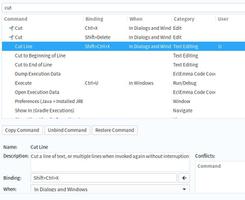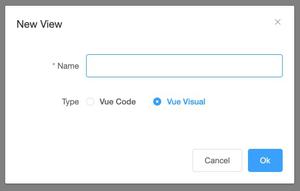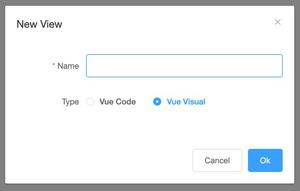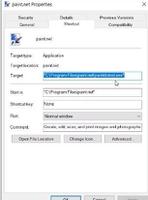如何在手机上设置快速智能体控件的Wink快捷方式

如何在手机上设置快速智能体控件的Wink快捷方式
许多智能应用程序并不能快速、容易地控制设备,但是使用Wink快捷方式,您可以创建一个可以同时执行多个任务的单一按钮。
如果没有快捷方式,通常需要打开Wink应用程序,访问列出所有设备的菜单,选择特定的类别,然后才能最终控制所需的设备。这并不是很方便,这就是为什么对于您经常访问的设备来说,Wink快捷方式是很好的。
您可以在Wink应用程序中使用这些快捷方式,也可以将它们放在主屏幕(Android)或通知中心(IPhone)上。下面是如何设置它们的方法。
首先打开Wink应用程序,点击屏幕左上角的菜单按钮。
点击底部的“快捷键”选项卡。
您可以看到,我已经准备好了几个快捷方式,但我们将创建一个新的,所以点击“新快捷方式”。
给快捷方式一个名字,点击框中的“名称”。
键入您想要给出的快捷方式的任何名称,然后点击“完成”。
接下来,点击“快捷行动”下的“让这一切发生”。
现在您将选择要控制的设备。在我的情况下,我的捷径将关闭所有的灯,所以我将选择“所有的灯”。
确保切换到“关闭”,然后点击“保存”。
您还可以通过点击刚才创建的操作下面的“让此发生”,将另一个操作添加到相同的快捷方式中。
通过这样做,当您按下快捷方式按钮时,您可以同时发生多件事情。因为我也想关闭车库的门,当我选择捷径,我会继续点击“车库门”。
确保“关闭”被选中,然后点击“保存”。
因此,每当我点击这个快捷按钮,它不仅会关闭所有的灯,而且它也会关闭我的车库门,如果它还没有关闭。点击左上角的“完成”以保存快捷方式。
您的新快捷方式将显示在其他快捷方式列表中。
然而,这些快捷键并不是那么快和容易访问,因为你仍然需要打开应用程序和浏览一些菜单首先。然而,在您的iPhone或Android设备上使用Wink小部件可以让您从主屏幕或通知中心快速访问Wink快捷方式。
在Android上,只需点击并保持主屏幕。然后选择“小部件”。
向下滚动,您将找到Wink小部件。点击并保持一个,然后把它拖到你的主屏幕上。
将出现一个新的屏幕,您将在其中拖放要在小部件上使用的快捷方式。当你完成任务时,点击右上角的“完成”键。
在那之后,你的Wink快捷键将出现在你的Android设备的主屏幕上。
对于iPhone用户,您不能在主屏幕上放置小部件,但可以将它们放在通知中心。首先,从屏幕顶部向下滑动,打开通知中心,并确保您在小部件页面上。
向下滚动,点击底部的“编辑”。
向下滚动并在列表中找到“Wink快捷方式”。点击它旁边的绿色“+”按钮。
向上滚动,现在它将与您启用的其他小部件一起出现。您可以按住移动图标的右边,以更改您希望小部件位于的位置。它的默认位置将在底部。当你熟悉它的位置时,点击“完成”。
从那里开始,Wink小部件将位于通知中心,您可以立即从那里控制快捷方式,而无需打开Wink应用程序。
以上是 如何在手机上设置快速智能体控件的Wink快捷方式 的全部内容, 来源链接: utcz.com/wiki/669993.html